Cara Memasang Tema WordPress: Panduan Lengkap
Diterbitkan: 2022-09-11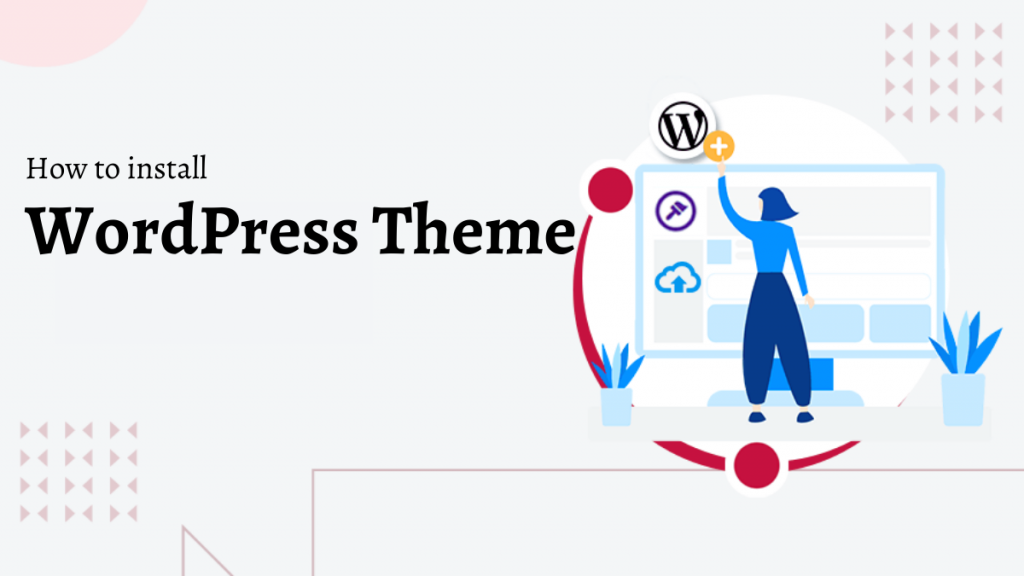
Apa itu Tema WordPress?
Tema WordPress adalah alat yang memungkinkan Anda mengubah tata letak dan desain situs web Anda. Tata letak, tipografi, warna, dan komponen desain lainnya dari situs Anda semuanya disesuaikan dengan tema.
Tema adalah folder zip yang berisi kumpulan file, termasuk templat halaman yang ditulis dalam bahasa pemrograman PHP dan lembar gaya CSS.
Tema default akan dipasang saat Anda pertama kali memulai situs WordPress.
Di WordPress, Anda dapat mengubah tema sesuai dengan kebutuhan dan industri Anda. Memilih tema yang tepat untuk situs web Anda dapat membuatnya lebih menarik, ramah pengguna, dan efisien.
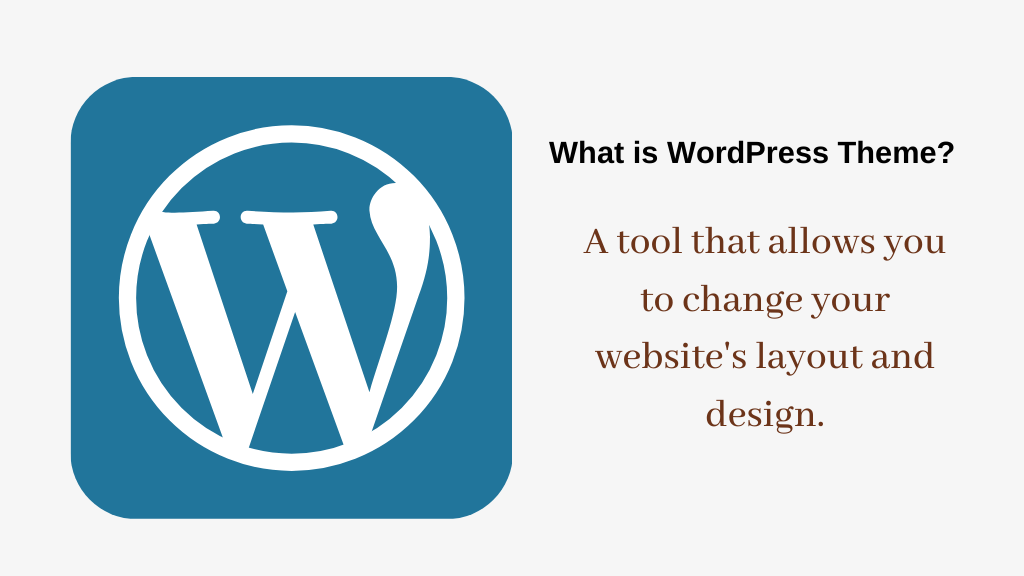
Bagaimana Cara Memasang Tema WordPress?
Ada ribuan tema WordPress yang tersedia (baik gratis maupun berbayar). Sebagai pemula, Anda mungkin ingin mencoba beberapa di antaranya di situs Anda sampai Anda menemukan yang tepat.
Dalam panduan pemula ini, kami akan menunjukkan cara menginstal WordPress  tema secara rinci, langkah demi langkah. Kami akan menggunakan metode yang berbeda untuk menginstal tema WordPress sehingga Anda dapat memilih salah satu yang paling sesuai dengan kebutuhan Anda.
tema secara rinci, langkah demi langkah. Kami akan menggunakan metode yang berbeda untuk menginstal tema WordPress sehingga Anda dapat memilih salah satu yang paling sesuai dengan kebutuhan Anda.
Sebelum Anda Menginstal Tema WordPress
Memasang tema WordPress itu sederhana, tetapi perlu diingat bahwa mengaktifkan tema baru akan mengubah tampilan dan fungsionalitas situs web Anda. Jika Anda beralih dari tema yang ada, lihat daftar hal-hal yang perlu dipertimbangkan sebelum beralih tema WordPress. Anda siap untuk pergi jika Anda menginstal tema WordPress di situs baru.
Instal Tema menggunakan Pencarian Tema Admin WordPress
- masuk ke area administrasi WordPress Anda.
- Penampilan »Tema tab, pilih Tambah Baru dari menu tarik-turun.
- Tombol instal, pratinjau, dan informasi sekarang akan terlihat. Klik INSTALL di atas tema yang ingin Anda instal.
- Klik AKTIFKAN – tema WordPress yang diinstal.
Mari kita lihat detail singkat dari setiap langkah.
Cara paling mudah untuk menginstal tema WordPress gratis dari direktori tema WordPress.org adalah dengan menggunakan alat pencarian tema bawaan. Langkah pertama adalah masuk ke area administrasi WordPress Anda.
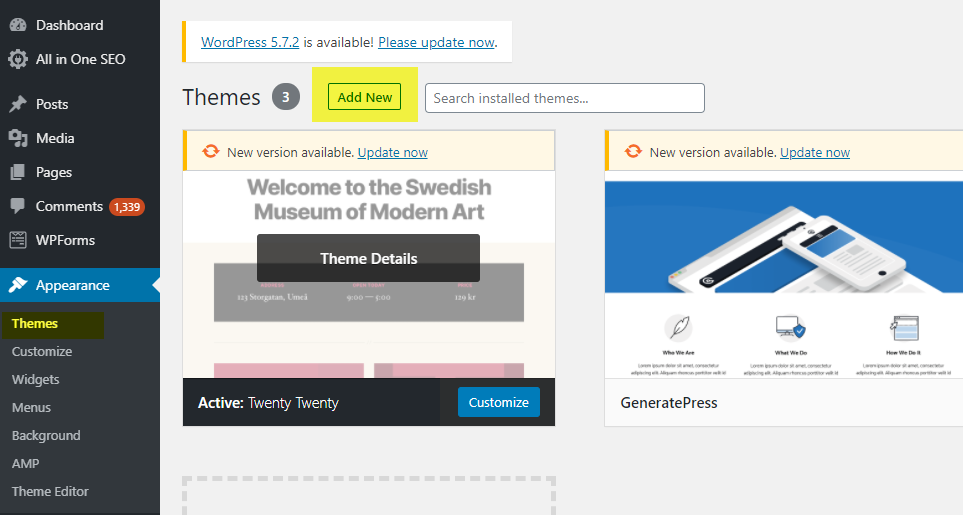
Kemudian, pada tab Appearance » Themes, pilih Add New dari menu drop-down.
Arahkan mouse Anda ke gambar tema yang ingin Anda pasang saat Anda melihatnya. Tombol instal, pratinjau, dan informasi sekarang akan terlihat. Lanjutkan ke tombol instal dan klik. WordPress sekarang akan menginstal tema Anda dan menampilkan pesan sukses serta tombol untuk 'Aktifkan' dan 'Pratinjau langsung.'

Anda dapat memilih dari Tema WordPress Unggulan, Tema WordPress Populer, Tema WordPress Terbaru, mencari tema tertentu, atau mencari tema dengan fitur tertentu di layar berikutnya.
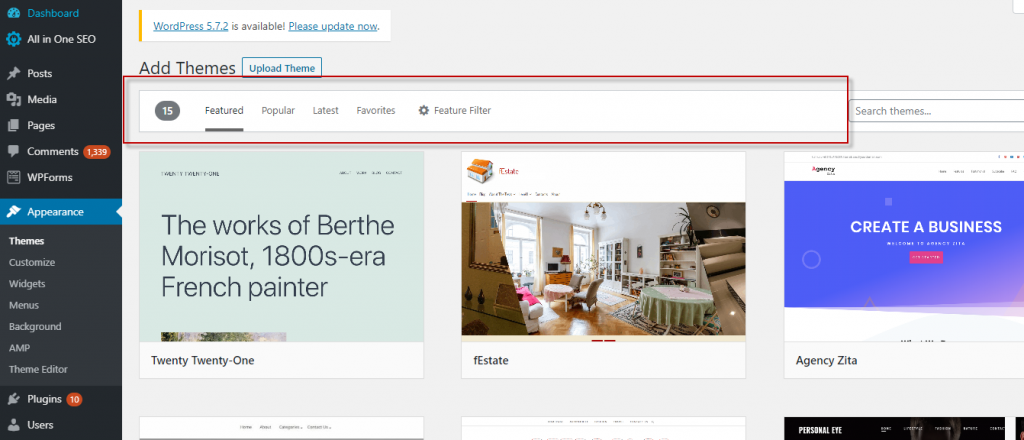
Dengan menggunakan opsi 'Filter Fitur', Anda dapat mengurutkan tema berdasarkan fiturnya. Anda dapat mengurutkan tema berdasarkan subjek, fitur tertentu, dan tata letak, misalnya. Anda akan mendapatkan pilihan tema yang sesuai dengan kebutuhan Anda berdasarkan pencarian Anda. Kami mencari motif Astra yang populer dalam situasi kami.

Anda sekarang telah berhasil menginstal dan mengaktifkan tema WordPress Anda dengan mengklik tombol aktifkan. Tergantung pada tema, Anda mungkin perlu memilih pilihan konfigurasi tambahan. Tema Anda mungkin, misalnya, meminta Anda memasang plugin yang direkomendasikan, mengunduh data demo, atau memeriksa setelan.
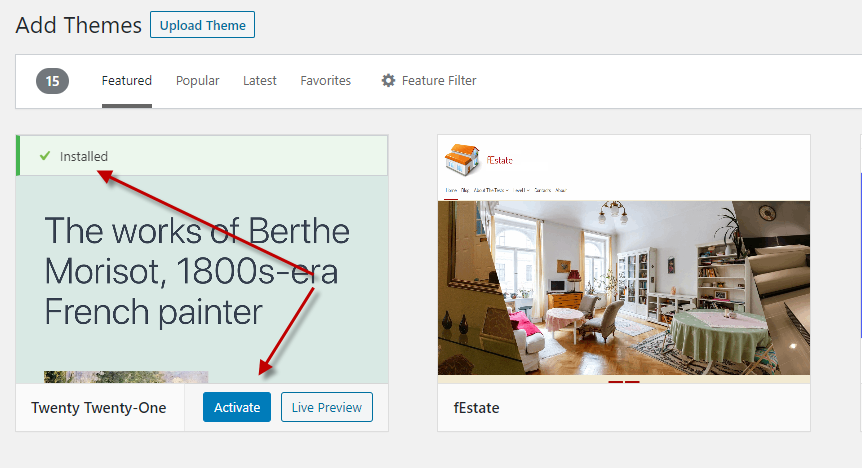
Anda dapat mengikuti petunjuk di layar atau mulai menyesuaikan tema Anda dengan mengeklik ikon sesuaikan.

WAJIB BACA: Apa itu WordPress? Panduan Lengkap untuk Pemula
Instal Tema dengan menggunakan Metode Unggah dari Admin WordPress
- masuk ke area administrasi WordPress Anda.
- Penampilan »Tema tab, pilih Tambah Baru dari menu tarik-turun.
- Klik pada tema UPLOAD. Pilih file .zip untuk mengunggah tema WordPress, yang sudah Anda miliki di sistem Anda.
- Klik AKTIFKAN – tema WordPress yang diinstal.
Mari kita lihat secara singkat setiap langkah dengan gambar:
Kami hanya membahas pendekatan pertama, yang memungkinkan Anda menginstal tema gratis dari direktori tema WordPress.org. Bagaimana jika Anda ingin menggunakan tema WordPress premium dari StudioPress, Elegant Themes, Themify, atau perusahaan lain?
Bagaimana jika Anda ingin menggunakan tema yang berbeda? Dalam skenario ini, Anda harus menggunakan opsi unggah di admin WordPress Anda untuk menginstal tema.
Mulailah dengan mengunduh file theme's.zip, yang Anda peroleh dari pasar atau toko tema komersial.

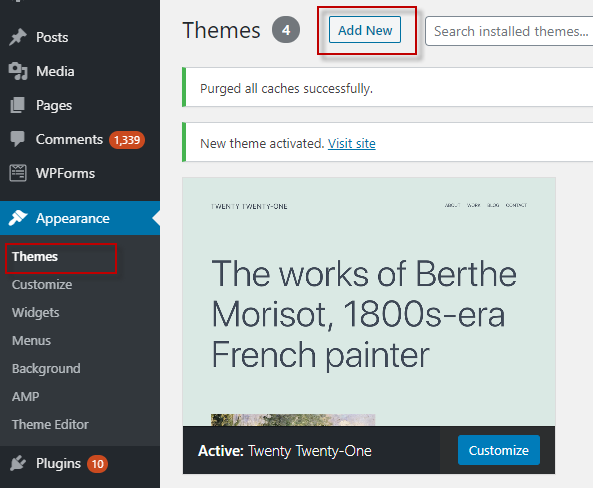
Kemudian, di area admin WordPress, buka Appearance » Themes dan klik tombol Add New di bagian atas. Ini akan membawa Anda ke halaman di mana Anda dapat membuat tema baru dan melihat tema gratis yang disorot. Karena Anda sudah memiliki tema yang ingin Anda pasang, klik tombol 'Unggah Tema' di kanan atas.
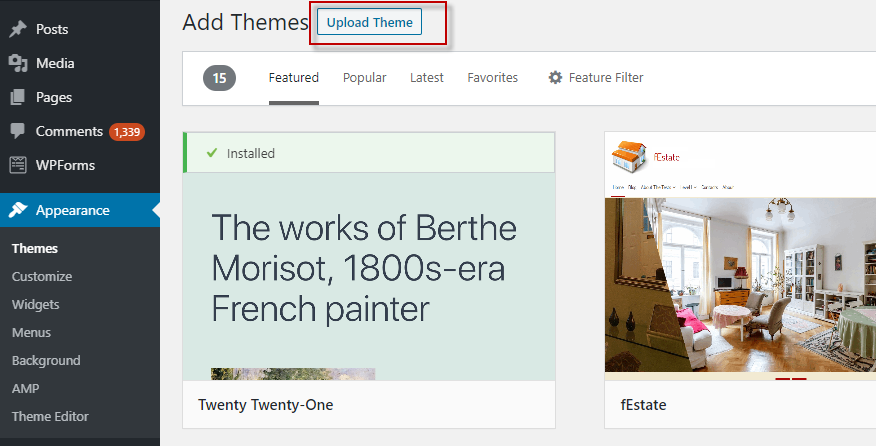
Anda akan diminta untuk memilih file zip yang sudah Anda unduh. Klik Instal Sekarang setelah memilih file. Anda akan mendapatkan pesan sukses bersama dengan tautan untuk mengaktifkan dan melihat pratinjau tema Anda setelah dipasang. Anda telah berhasil menginstal dan mengaktifkan tema WordPress Anda dengan mengklik tautan 'Aktifkan'.

Tergantung pada tema, Anda mungkin perlu menyiapkan pilihan pengaturan tambahan baik menggunakan penyesuai tema atau melalui panel opsi terpisah. Catatan: Hanya pengguna WordPress.org yang dihosting sendiri yang memiliki akses ke fitur unggah tema. Jika Anda menggunakan WordPress.com, Anda tidak akan melihat opsi ini karena membatasi opsi Anda.
Anda harus menggunakan WordPress.org yang dihosting sendiri untuk menggunakan fungsi unggah tema khusus.
Memasang Tema WordPress menggunakan FTP
Anda dapat mempelajari cara memasang tema WordPress melalui FTP jika Anda merasa berani dan ingin meningkatkan keterampilan Anda ke tingkat berikutnya. Ingat bahwa ini bukan untuk pemula karena sedikit lebih canggih.
- Untuk memulai, Anda harus terlebih dahulu menyimpan file zip tema ke komputer Anda. Kemudian Anda harus meng-unzip file tersebut. Ini akan membuat folder baru di komputer Anda dengan nama tema. Tema premium Divi yang terkenal telah diunduh.
- Anda siap mengunggah file tema ke situs web Anda sekarang setelah Anda memilikinya. Untuk melakukannya, Anda harus menggunakan program FTP untuk terhubung ke situs web / akun hosting WordPress Anda. Jika Anda memerlukan informasi lebih lanjut, kunjungi instruksi kami tentang cara mengunggah file WordPress melalui FTP.
- Setelah Anda terhubung, navigasikan ke folder /wp-content/themes/. Anda akan menemukan folder untuk semua tema yang saat ini diinstal di situs web Anda. Pilih dan unggah folder tema yang belum di-zip dari PC ke situs web Anda.
- Anda harus pergi ke bagian admin Anda dan klik Penampilan »Tema setelah Anda mengunggah tema. Harus ada daftar untuk tema yang Anda unggah. Cukup letakkan mouse Anda di atas tema yang ingin Anda aktifkan dan klik tombol aktifkan.
Instal Tema WordPress di LocalHost
ikuti langkah ini; untuk menginstal tema di localhost:
- Mengunduh file tema ke komputer Anda akan menjadi langkah pertama.
- Jika Anda menggunakan Xampp, kami akan menyalin file terkompresi ke folder WordPress kami di folder htdocs setelah unduhan selesai. Arahkan ke folder tema di bawah folder WordPress dan salin file zip di sana. Saya akan pergi ke C:xampp > htdocs > testsite(folder nm, any u have give) > wp-content > themes dalam contoh saya. Tema apa pun yang telah diinstal juga akan terlihat di sini.
- File tema sekarang akan diekstraksi ke dalam folder ini.
- Masuk ke dasbor admin setelah mengekstrak file dan arahkan ke tema melalui Appearance > Themes, seperti yang dijelaskan pada tahap lain di atas.
- Anda akan diarahkan ke halaman tema, di mana Anda dapat melihat semua tema yang telah Anda instal di instalasi WordPress Anda.
- Gerakkan kursor mouse di atas tema untuk membuka tombol Aktifkan dan Pratinjau Langsung. Untuk mengaktifkan tema, klik tombol aktifkan.

WAJIB BACA: Mengapa Pemasaran Digital penting untuk bisnis
FAQ Tentang Memasang Tema WordPress
Berikut ini adalah beberapa pertanyaan yang paling sering diajukan tentang instalasi tema WordPress.
Berapa banyak tema yang dapat saya gunakan di WordPress?
Hanya satu tema yang dapat digunakan dalam satu waktu. Namun, Anda dapat menginstal tema sebanyak yang Anda inginkan. Tidak semua tema WordPress yang Anda instal aktif. Saat Anda mengaktifkan tema WordPress, itu menonaktifkan tema aktif yang ada dan menggantinya dengan tema yang baru diaktifkan.
Apa itu tema anak di WordPress?
Di WordPress, tema anak adalah sub-tema yang mewarisi semua fungsi, fitur, dan tampilan tema induknya. Di situs web Anda, Anda harus menginstal dan mengaktifkan tema induk dan anak.
Apa itu kerangka tema WordPress?
Kerangka tema sangat efisien. Tema untuk WordPress yang dimaksudkan untuk digunakan sebagai tema induk.
Kerangka kerja tema ini dirancang untuk pengguna dan pengembang ahli, dan mereka menyertakan berbagai pengoptimalan kode dan kecepatan yang memungkinkan pengembang lain dengan cepat membangun di atasnya.
Tema Premium vs Gratis – Mana yang harus saya gunakan?
Jika Anda baru memulai dengan anggaran yang terbatas, sebaiknya mulai dengan tema gratis yang serbaguna. Lihat pilihan kami untuk tema WordPress gratis terbaik untuk blog dan situs web komersial. Jika Anda ingin berinvestasi sedikit ekstra, pilih tema premium. Tema-tema ini memiliki dukungan prioritas, yang sangat berguna untuk pemula.
Bisakah saya menggunakan tema yang sama dengan yang saya lihat di situs WordPress lain?
Anda dapat menemukan dan menggunakan tema yang sama di situs web Anda sendiri jika itu bukan tema WordPress khusus.
Kesimpulan
Kami harap panduan langkah demi langkah kami untuk memasang tema WordPress di situs web Anda bermanfaat. Komentari pemikiran Anda di bawah ini.
